Nếu tình cờ bạn mất mát hoặc bị đánh cắp chiếc điện thoại của mình, quy trình định vị để tìm lại nó là một vấn đề quan trọng. Vì vậy, hệ thống dịch vụ sửa điện thoại Đà Nẵng sẽ chia sẻ với bạn những bí quyết hiệu quả để định vị tìm điện thoại iPhone bị mất qua Google Map một cách nhanh chóng và chính xác. Hãy đồng hành cùng chúng tôi để tìm hiểu và áp dụng ngay những phương pháp này!
Bạn đang đọc: Tìm điện thoại bị mất qua google map

Cần chuẩn bị những gì?
Trước tiên, để có thể định vị điện thoại Android của mình, bạn phải cần đáp ứng điều kiện như sau:
– Thiết bị điện thoại của bạn được chạy trên nền tảng Android 2.2 trở lên.
– Bật kích hoạt định vị GPS và Wifi hay mạng dữ liệu di động.
– Cần phải tạo một Gmail. Nếu đã có Gmail sẵn thì phải đăng nhập vào.
Bên cạnh đó, để xác định vị trí của thiết bị di động của bạn, bạn cần đảm bảo rằng tính năng quản lý thiết bị Android đã được kích hoạt trong phần cài đặt của máy. Hãy thực hiện các bước dưới đây để kiểm tra. Sau khi hoàn thành các bước trên điện thoại, tiếp theo, bạn mở ứng dụng Android Device Manager.
Hướng dẫn cách tìm điện thoại Android bị mất qua google map nhanh chóng
Kích hoạt tính năng định vị điện thoại
Bước 1: Trên thiết bị điện thoại Android của mình, bạn vào phần cài đặt >> sau đó chọn an toàn và bảo mật (hay đối với một số dòng điện thoại là mục màn hình khóa và bảo mật).
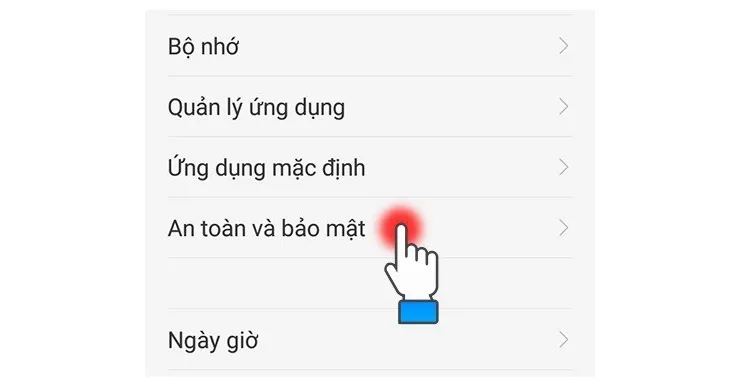
Bước 2: Tiếp đến chọn vào phần quản trị viên thiết bị.
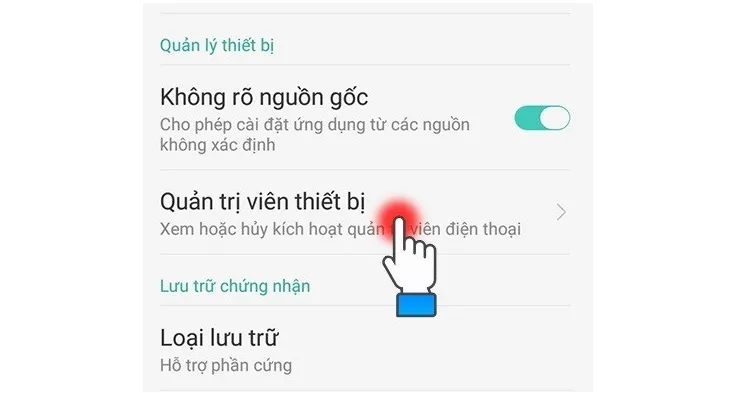
Bước 3: Tiếp theo, hãy tích vào ô quản lý thiết bị Android trên điện thoại của bạn.
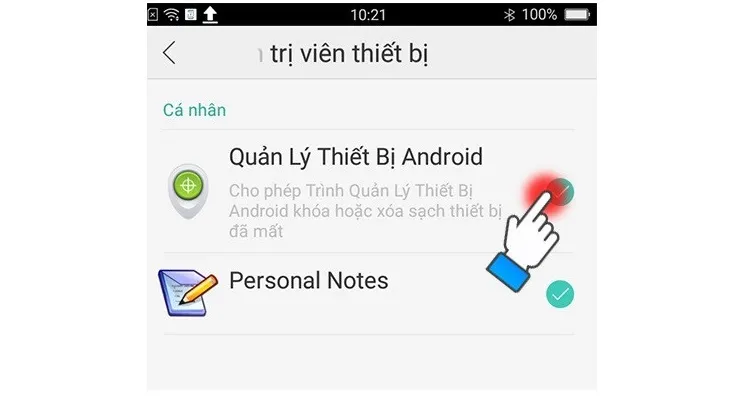
Như vậy là các bước kích hoạt tính năng định vị trên điện thoại đã được thực hiện hoàn tất.
Cách mở Android Device Manager
Cách 1: Sử dụng ứng dụng trên Website.
Cách 2: Tiến hành cài đặt ứng dụng Android Device Manager từ Google Play trên điện thoại mà bạn đang sử dụng.
Tuy có hai phương pháp, nhưng chúng tôi khuyên bạn nên sử dụng cách sử dụng ứng dụng trên trang web. Bởi vì khi bạn mất điện thoại, việc phải tìm một thiết bị khác để cài đặt lại ứng dụng Android Device Manager trước khi có thể định vị sẽ mất nhiều thời gian.
Cách định vị điện thoại Android để tìm điện thoại bị mất qua google map
Bước 1: Đầu tiên, bạn hãy truy cập vào trang web của Android Device Manager. Sau đó, đăng nhập vào tài khoản Gmail mà các bạn đang sử dụng trên điện thoại bị mất.
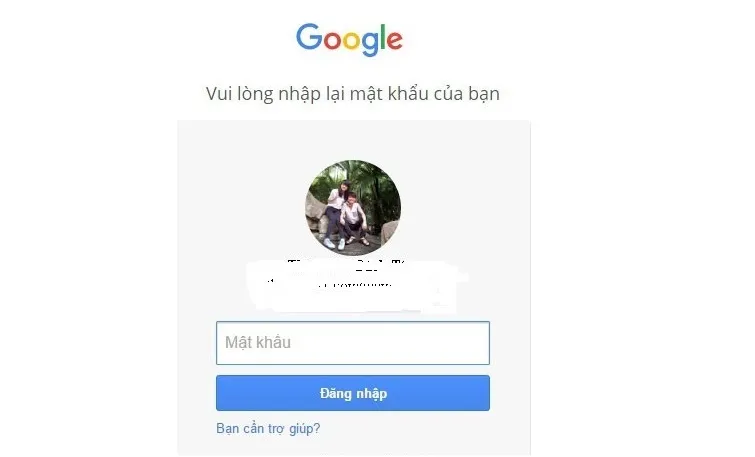
Bước 2: Khi bạn đã đăng nhập thành công. Lúc này, sẽ hiển thị danh sách các thiết bị mà bạn đã đăng nhập. Bạn tiến hành chọn vào thiết bị muốn định vị (tìm lại).
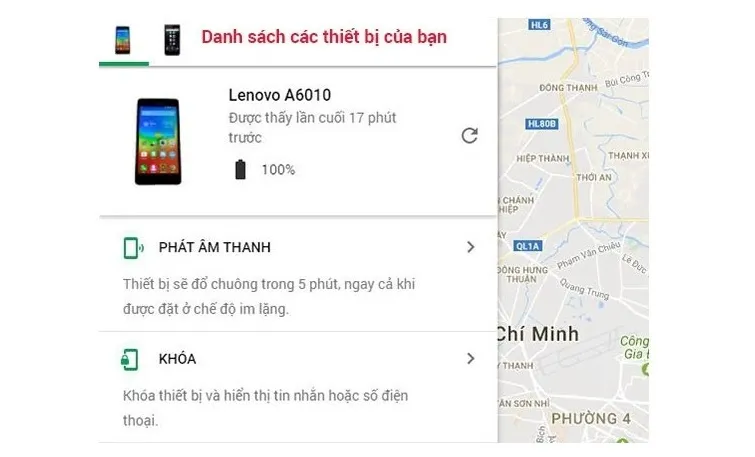
Bước 3: Như vậy, thông tin về chiếc điện thoại và vị trí điện thoại sẽ được hiển thị ngay trên google map. Nhưng với điều kiện là chiếc điện thoại bị mất của bạn đang mở và đã được kết nối mạng wifi hay dữ liệu di động.
Tìm hiểu thêm: Điện Thoại Mới Mua Sạc Pin Như Thế Nào Để Tăng Tuổi Thọ Pin
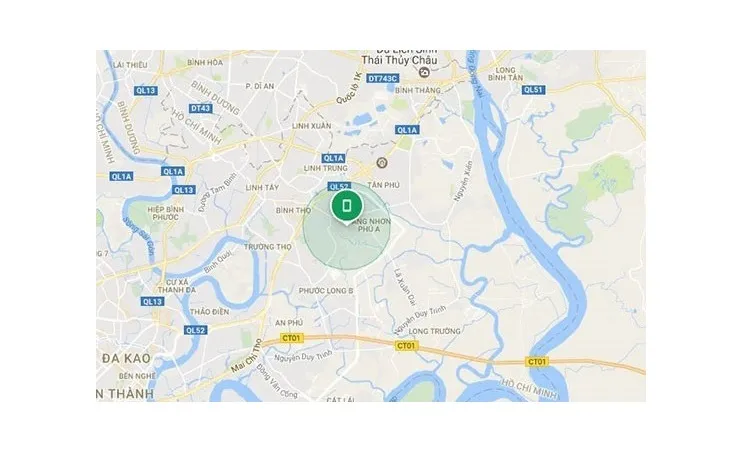
Có 3 tính năng bạn cần phải biết để sử dụng mỗi khi cần:
– Phát âm thanh: Trong những trường hợp khi bạn không nhớ nơi chiếc điện thoại của mình đặt ở đâu trong căn phòng hoặc trong ngôi nhà, bạn có thể kích hoạt tính năng này. Khi bạn thực hiện điều này, điện thoại sẽ phát ra âm thanh nhất định, giúp bạn xác định được vị trí chính xác của nó.
– Khóa: Nếu bạn chọn tính năng này, chương trình sẽ yêu cầu bạn thiết lập một mật khẩu mới. Đồng thời, điện thoại của bạn sẽ bị khóa. Trong trường hợp này, chỉ có mật khẩu mới bạn tạo mới có thể mở máy (tuy nhiên, điện thoại cần đang mở và được kết nối với Wi-Fi).
Đối với trường hợp điện thoại của bạn đang tắt hoặc chưa kết nối mạng: lệnh vẫn được giữ nguyên như vậy cho đến khi máy được bật và có kết nối mạng, sau đó lệnh sẽ được thực hiện ngay lập tức.
– Xóa: Khi bạn kích hoạt tính năng xoá từ xa, chương trình sẽ yêu cầu bạn xác nhận lựa chọn về việc xoá toàn bộ dữ liệu trên thiết bị điện thoại hay không?
Tương tự như tính năng trước đó, nếu máy bạn đang tắt hoặc chưa kết nối Internet, lệnh sẽ được giữ nguyên cho đến khi máy được bật và có kết nối mạng, sau đó lệnh sẽ được thực hiện ngay.
Chính vì lý do đó, phương pháp định vị điện thoại Android khi bị mất cũng không đảm bảo bạn sẽ có thể tìm lại máy. Bởi vì có trường hợp điện thoại của bạn bị ai đó lấy mất, họ có thể tháo sim và tắt máy ngay lập tức. Tuy nhiên, mặc dù không chắc chắn, nhưng thuật ngữ này vẫn rất hữu ích. Bạn không bao giờ biết được có thể trong máy có nhiều dữ liệu cá nhân quan trọng mà bạn muốn xoá đi.
Hướng dẫn cách thiết lập Tìm iPhone của tôi trên iOS
Find My iPhone là một ứng dụng mạnh mẽ mà mọi người sử dụng thiết bị iOS nên biết và sử dụng. Hãy thiết lập Find My iPhone để giúp bạn tránh được những rắc rối mỗi khi điện thoại iPhone của bạn bị mất hoặc bị đánh cắp.
Bước 1: Hãy tải xuống và cài đặt vào máy ứng dụng Tìm iPhone của tôi.
Bước 2: Chuyển sang phần Cài đặt >> Thư, Danh bạ, Lịch >> Thêm tài khoản.
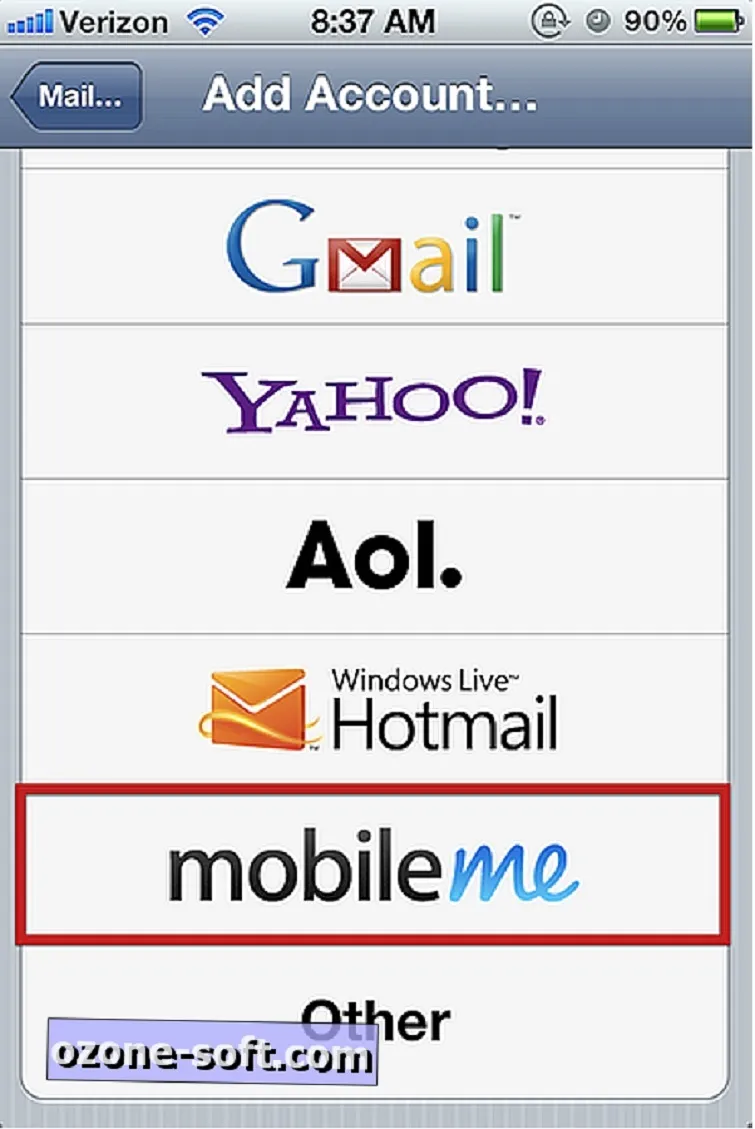
Bước 3: Tiếp tục chọn vào MobileMe từ danh sách.
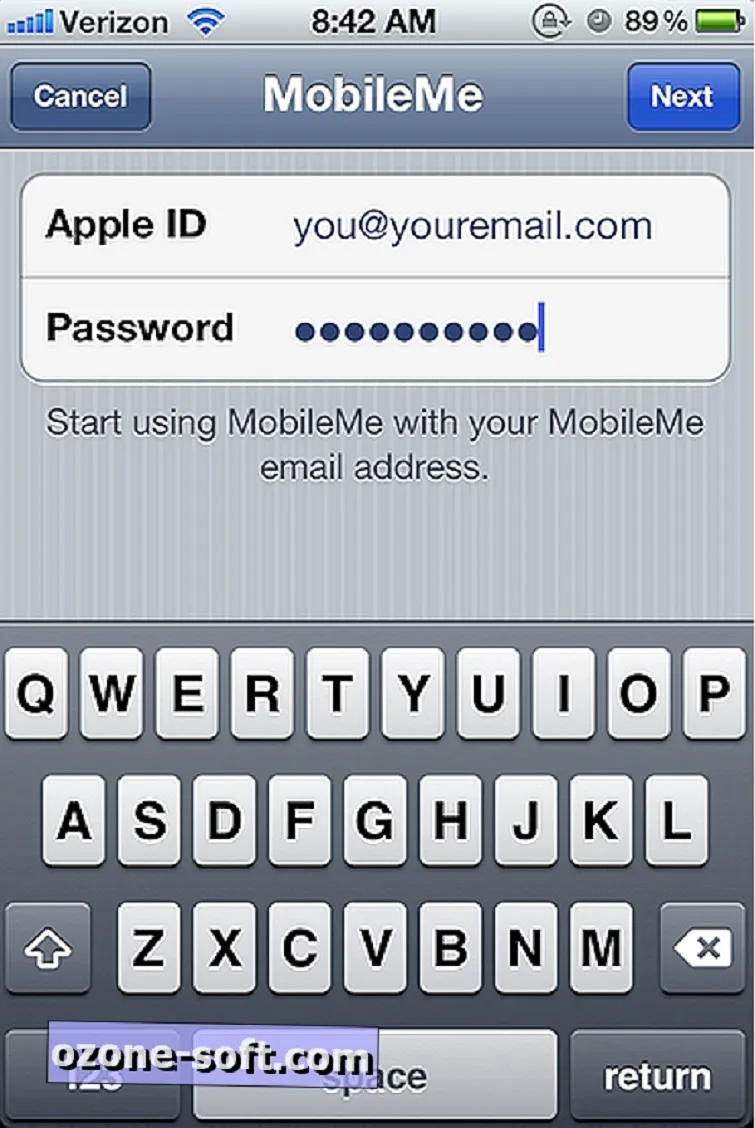
Bước 4: Sau đó, hãy nhập địa chỉ e-mail và mật khẩu Apple ID của bạn vào. Nhấn vào Tiếp theo khi bạn đã hoàn tất.
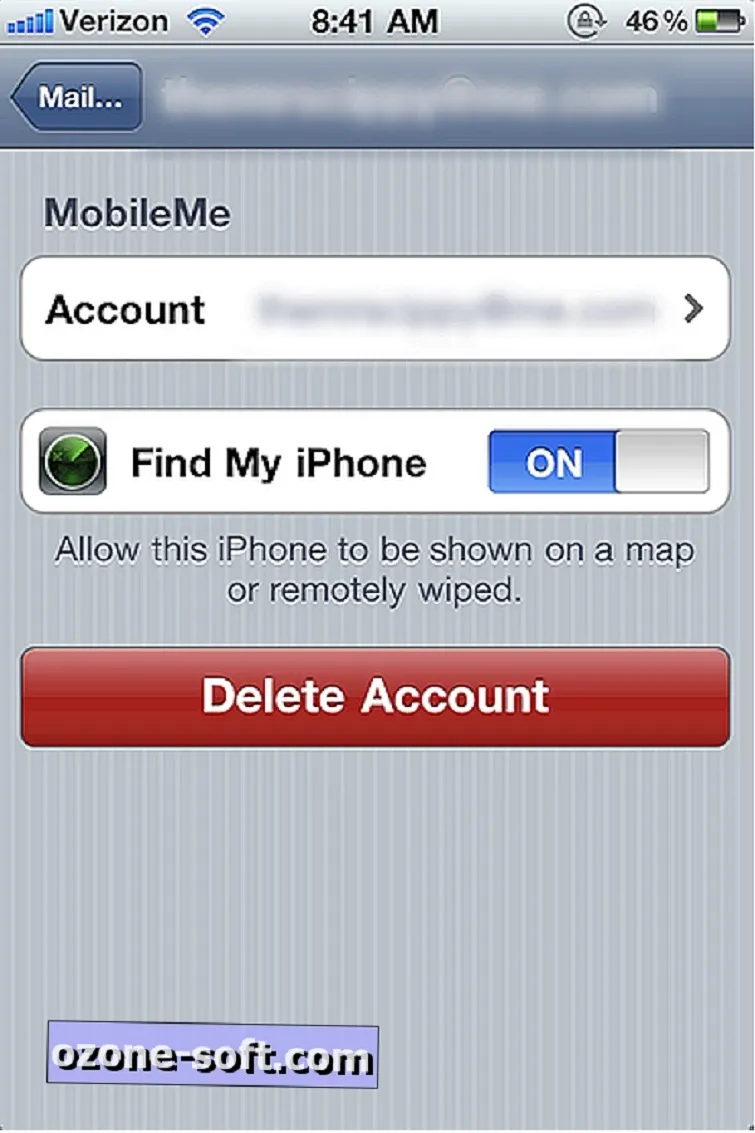
Bước 5: Bây giờ, bạn bật Tìm iPhone của tôi. Nếu bạn đang sử dụng một tài khoản MobileMe thực sự, tùy chọn này sẽ hiển thị ở cuối danh sách. Trong trường hợp bạn thiết lập nó bằng ID Apple của mình, đó sẽ là tùy chọn duy nhất được liệt kê.
Khi có thông báo cho phép Tìm iPhone của tôi truy cập vị trí của bạn, các bạn hãy nhấn chọn vào Cho phép.
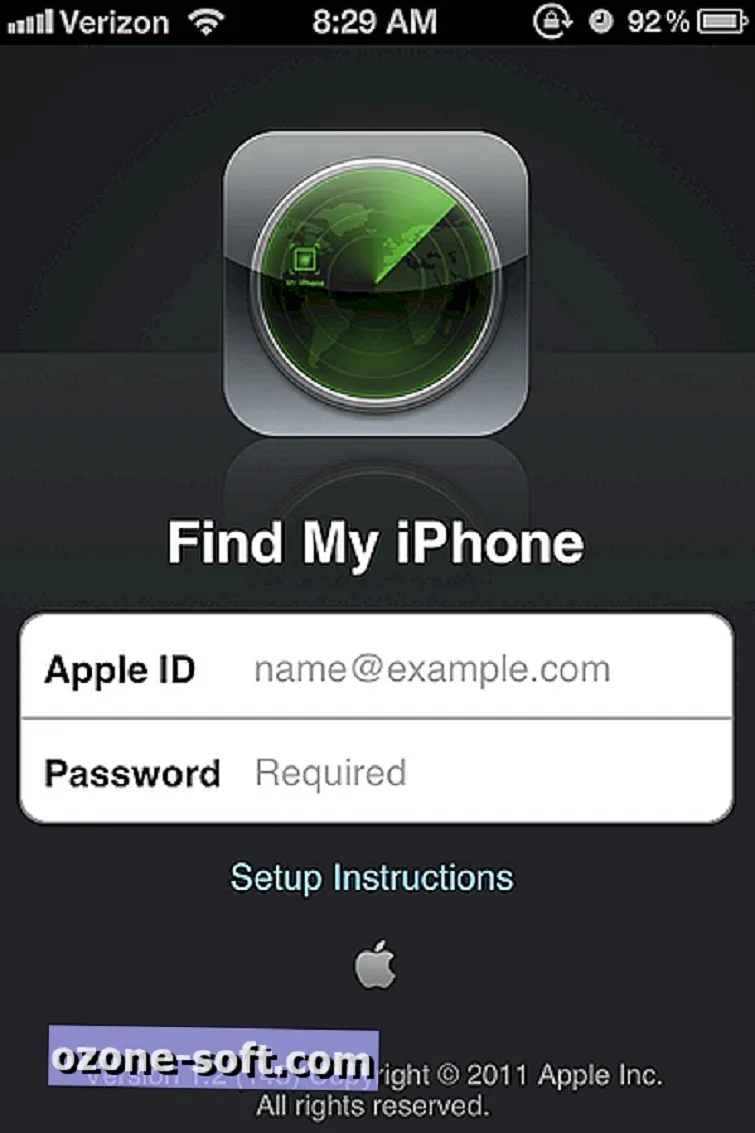
Để có thể tìm thiết bị, bạn cũng có thể chạy ứng dụng này trên thiết bị iOS khác hoặc truy cập thông qua trình duyệt web Me.com. Hãy đăng nhập bằng chính thông tin mà bạn đã sử dụng trong Bước 4. Tại đây, bạn sẽ thấy hiển thị danh sách tất cả các thiết bị mà bạn đã thiết lập Tìm iPhone của tôi trên đó.
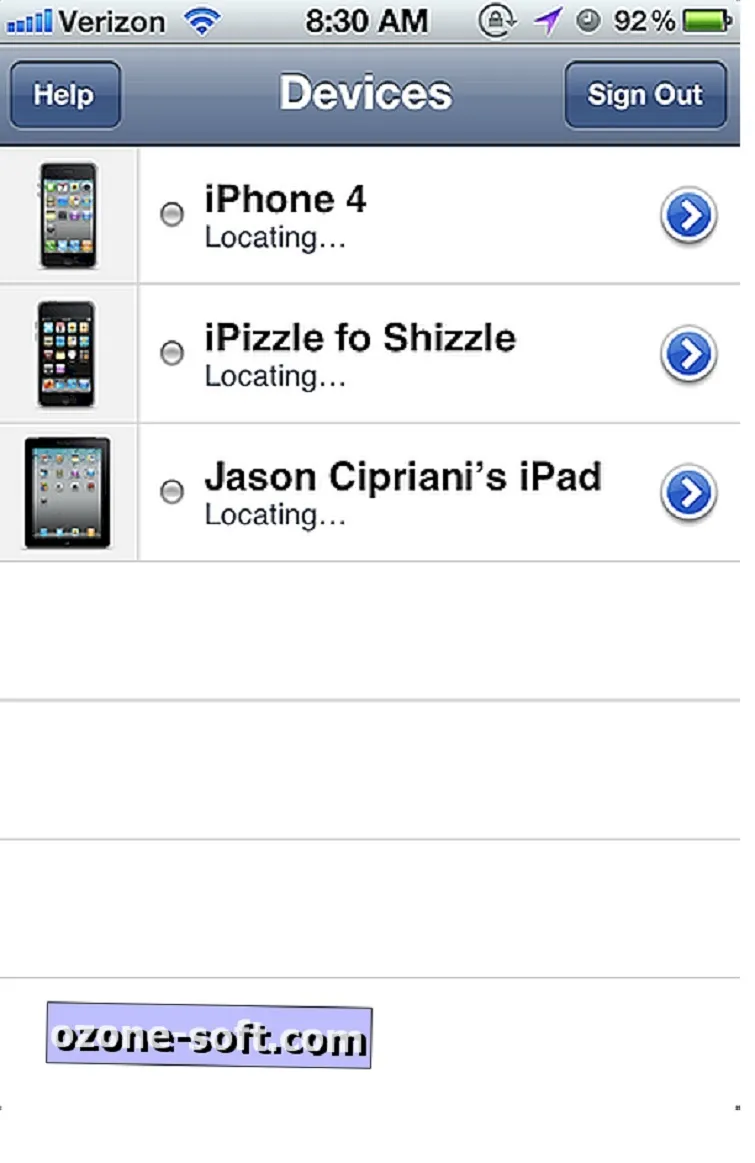
>>>>>Xem thêm: Bật mí cách làm Powerpoint trên điện thoại cực dễ ai cũng làm được
Trên đây là một số thủ thuật giúp bạn tìm điện thoại bị mất nhanh chóng qua Google Map. Ngoài ra, với những tính năng được chia sẻ ở trên, bạn có thể tham khảo và sử dụng khi cần thiết.
